С 2010 года электронные документы, содержащие кадастровую информацию, должны быть в формате XML. Этот формат сложно читать. Поэтому возникает вопрос: как преобразовать выписки ЕГРН в удобный для чтения вид?
XML и SIG файлы — особенности
Перед тем как обсудить, как получить выписку из ЕГРН, следует разобраться с форматами, в которых представляется информация. Электронные документы от Росреестра бывают следующих видов:
- XML-файл (от англ. Extensible Markup Language). Это база данных, представляющая собой электронный вариант выписки.
- SIG-файл. Сопутствующий документ, необходимый для подтверждения подлинности XML-файла (цифровая подпись).
Как открыть XML-файл в удобочитаемом формате?
Существует несколько методов для открытия XML-файла. Рассмотрим каждый из них подробнее.
Сайт Росреестра
На сайте Росреестра есть сервис, позволяющий открыть выписку из ЕГРН. Для его использования необходимо перейти по ссылке. Там нужно загрузить XML и SIG файлы с помощью соответствующих кнопок и нажать «Проверить» после завершения загрузки.
Страница обновится, и около поля для загрузки XML документа появится новая ссылка с надписью «Показать в человекочитаемом формате». При нажатии на нее откроется новый диалог, где будет отображена электронная выписка в удобном для восприятия виде.
Браузер
Для открытия XML-файла Росреестра можно использовать обычный веб-браузер. Однако для корректного отображения необходимо произвести предварительные настройки: закрыть сторонние вкладки и снять блокировку на просмотр документов. Например, для Internet Explorer нужно:
- В верхней панели нажать «Сервис». В выпадающем списке выбрать пункт, отвечающий за параметры просмотра в режиме совместимости.
- В диалоговом окне отметить «Отображение всех веб-узлов». Далее нажать Alt. В открывшемся окне нажать «Сервис», затем выбрать «Свойства браузера». В разделе «Безопасность» отметить пункт «Надежные сайты».
- Нажать «Для всех узлов зоны необходима проверка серверов https». Эти действия приведут к запуску формы, где нужно нажать «Добавить» и указать следующие ссылки:
- https://*.rosreestr.ru
- http://*.arcgisonline.com/
- В той же форме нажать «Дополнительно». В появившемся списке отметить маркером «Разрешить» каждый пункт.
Важно! Аналогичные настройки нужно произвести для вашего веб-браузера. Процесс настройки в разных браузерах (Microsoft Edge, Opera, Google Chrome и т.д.) будет немного отличаться.
Альтернативные способы
XML — это текстовый формат, поэтому его можно открыть с помощью текстового редактора. Например, можно использовать стандартную утилиту «Блокнот», однако эта программа отображает файл в нечитаемом виде. То же касается старых версий Microsoft Word.
Современные пакеты Microsoft Office поддерживают работу с форматом XML. Новый Word, например, преобразует файл в удобный для чтения документ, а Excel формирует из данных понятную таблицу.
Важно! Excel обрабатывает информацию из XML медленно, поэтому создание таблицы может занять значительное время.
Если Microsoft Office не установлен на вашем ПК, можно использовать Notepad. Это удобный текстовый редактор с подсветкой синтаксиса, который поддерживает работу с различными структурами данных, включая XML. Скачать его можно бесплатно на официальном сайте разработчиков.
Как распечатать электронную выписку из ЕГРН?
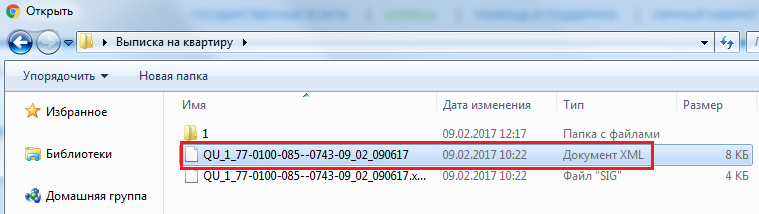
Методика печати XML-файлов кадастровых выписок варьируется в зависимости от используемых инструментов. К примеру, если вы открыли файл через онлайн-сервис Росреестра, то полученный результат можно сразу же вывести на печать, как обычный текстовый файл.
Если для чтения структуры данных вы использовали другой инструмент, то процесс печати зависит от его функционала.
Например, чтобы распечатать выписку через Word, достаточно зажать на клавиатуре комбинацию клавиш CTRL+P.
Не отображается схема объекта
При чтении XML возникают проблемы с отображением графического плана. В таком случае появляется ошибка, указывающая на отсутствие файла, содержащего план. Чтобы исправить проблему, необходимо сделать следующее:
- Загрузите конвертированный документ в формате HTML и поместите его в директорию, в которой распакован архив выписки.
- Откройте выписку в формате HTML. В этом случае файл со схемой объекта будет найден и отображён.
- Появившуюся схему можно сохранить или, при необходимости, распечатать.
Важно! Между файлами установлена связь, поэтому не переименовывайте папки и файлы из архива, чтобы не нарушить её.
Печать кадастровых планов территорий, выписок Росреестра, межевых, техпланов, лесных деклараций и отчетов
Печать кадастровых планов территорий, выписок Росреестра, межевых, техпланов, лесных деклараций и отчетов
Здесь будет отображён распечатанный документ или его оглавление.
Нравится результат?
Не забудьте оставить чаевые разработчикам сервиса:
Выберите, по СБП или картой:
Общее время: > секунд. Координаты последнего файла: > секунд.
Проверка XML-файла на соответствие схеме успешно пройдена. Файл соответствует схеме.
XML-файл не соответствует схеме. Ошибка(и):
В тексте ошибки указаны узлы, которые обязательно должны быть в XML-файле или наоборот не должны быть, либо они находятся не в том порядке — на определенной позиции ожидается другой узел. Могут быть неверные введённые данные, либо незаполненные. Если Вам необходимо разъяснение, то скопируйте текст ошибки и вместе с исходным файлом отправьте в отдел технической поддержки help@pbprog.ru.
XSD-схема не найдена. Возможно, такой схемы у нас пока нет. Проверка не может быть выполнена. Вы можете обратиться в наш отдел технической поддержки, приложив проверяемый файл.
Загружено XML-файлов: > , проверено файлов: > , из них соответствуют схемам: >
Нравится результат?
Не забудьте оставить чаевые разработчикам сервиса:
Выберите, по СБП или картой:
Что делать, если программа не загружает DXF-файл?
Нажмите Настройка (выше справа), снимите галочку блоки и семантика, снова загрузите XML-файл. Теперь DXF-файл создан «по-старому», и его прочитает любая программа, а не только AutoCAD.
Перетащите файл в центр страницы или с помощью кнопки Выбрать файл выберите исходный XML-файл, который необходимо распечатать, либо ZIP-архив, содержащий один или несколько XML-файлов. Установите параметры — галочки в разделе Настройка. Автоматически начнётся визуализация. По окончании страница обновится, и на экране появится печатный документ или его оглавление. Полученный HTML-документ вы можете сохранить на своем компьютере: Файл — Сохранить. Ниже появится ссылка для скачивания PDF-файла — нажмите, чтобы скачать файл, если он не скачается автоматически.
Если документ объёмный:
Внимание: передача файла на сервер и процесс конвертации могут занять некоторое время: вплоть до нескольких минут, в зависимости от размера файла. Не закрывайте окно браузера и не переходите по ссылкам.
Предупреждение: Используя данный веб-сервис, пользователь соглашается с Политикой конфиденциальности, несет ответственность за загружаемые информационные материалы и автоматически подтверждает свое согласие с правилами сервиса Архив КПТ. В случае несогласия Вы можете воспользоваться платным аналогом этого сервиса: Полигон Про: Печать XML.
Сервис предоставляется бесплатно. Количество конвертируемых файлов не ограничено.
Для кадастровых инженеров:
бесплатно и удобно!
Открываем XML файл выписки ЕГРН с Росреестра и преобразуем его в читаемый вид
Открываем XML файл выписки ЕГРН с Росреестра и преобразуем его в читаемый вид
На сайте Росреестра есть специальный сервис для открытия выписок (ссылка ниже). В этой статье я на примере выписки на квартиру подробно объясню, как это сделать. В конце статьи есть дополнительная инструкция, если графический план в выписке не отображается.
- Сохраните все файлы из архива с выпиской в отдельную папку, чтобы они находились в одном месте. Не переименовывайте файлы, оставьте их как есть. В папку я перенесла выписку на квартиру в формате .xml, цифровую подпись в формате .sig и папку (1), в которой был графический план квартиры. Обычно графический план находится внутри самой выписки, но в моем случае он пришел отдельно (это видно на картинке). Открыв файл с графическим планом, вы сможете его просмотреть. Если нужна консультация, обращайтесь к юристу справа или звоните: 8 (499) 938-45-78 — Москва и область; 8 (812) 425-62-89 — Санкт-Петербург и область; 8 (800) 350-24-83 — все регионы РФ.
- Перейдите по ссылке — https://rosreestr.gov.ru/wps/portal/cc_vizualisation. Эта страница предназначена для открытия XML файлов выписок.
- На странице нажмите на кнопку «Выберите файл» в поле «Электронный документ (XML-файл):».
- Зайдите в созданную папку и дважды кликните по файлу в формате .xml (это и есть наша выписка).
- Нажмите на «Выберите файл» в поле «Цифровая подпись (SIG-файл):» и дважды кликните по файлу в .sig формате, который находится рядом с выпиской.
- Нажмите на «Проверить».
- Должно появиться сообщение, что XML файл заверен электронной цифровой подписью. Нажмите «Показать в читаемом формате».
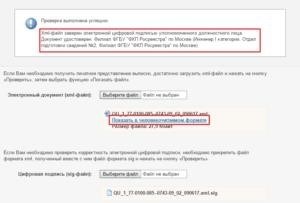
- В новом окне браузера откроется электронная выписка, где будет видна вся информация о недвижимости. Файл с выпиской будет создан в формате .html, который открывается любым браузером.
- Чтобы сохранить выписку в формате .html и открывать её в любом браузере, нажмите кнопку «Сохранить». Для распечатки выписки нажмите «Напечатать». Если эти кнопки отсутствуют, нажмите на клавиатуре CTRL+S для сохранения или CTRL+P для печати.
Если графический план не отображается
Иногда вместо плана квартиры появляется сообщение «Файл с планом помещения отсутствует». Пример показан ниже.
Для отображения плана выполните следующие шаги:
- Следуйте пунктам с 1 по 8 из инструкции выше, если еще этого не сделали.
- После открытия выписки, в левом верхнем углу нажмите кнопку «Сохранить».
- Сохраните выписку в ту же папку, которую создавали в начале — пункт 1 из этой статьи. Посмотрите пример на картинке ниже. Важно, чтобы выписка в формате .html и папка с графическим планом находились в одном месте. Переименовывать папку с графическим планом нельзя. У меня она под цифрой 1, так и оставьте.
- Снова откройте выписку в .html, и теперь графический план должен корректно отобразиться. Пример показан ниже.
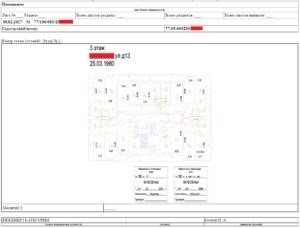
Понравилась статья? Поставьте лайк 
Есть вопросы? Можете бесплатно проконсультироваться. Используйте окно онлайн-консультанта, форму внизу или звоните (круглосуточно и без выходных):
Как работать с выписками из Росреестра (ЕГРН)
Как работать с выписками из Росреестра (ЕГРН)
В последнее время многие привыкли использовать удобный сервис Росреестра «Запрос посредством доступа к ФГИС ЕГРН» для получения выписок о основных характеристиках и зарегистрированных правах на объект недвижимости, а также выписок о переходе прав на недвижимость. Это экономично, удобно и быстро (если не учитывать периоды обновления сайта или системы, когда сайт Росреестра может не работать или выписки формируются медленно).
Однако, файлы выдаются в формате xml, и не каждый пользователь компьютера может справиться с настройками программ по умолчанию на своем устройстве – далеко не у всех эти выписки открываются в нужной программе по двойному клику и доступны для просмотра в корректном виде.
Если при попытке просмотра выписок вы видите неструктурированную информацию или постоянно появляется предупреждение системы безопасности Windows («Страница обращается к данным, которые не удается проверить. Это ставит безопасность под угрозу. Вы хотите продолжить?»), это указывает на то, что текущие настройки браузера не подходят для просмотра выписок. Это может выглядеть следующим образом:
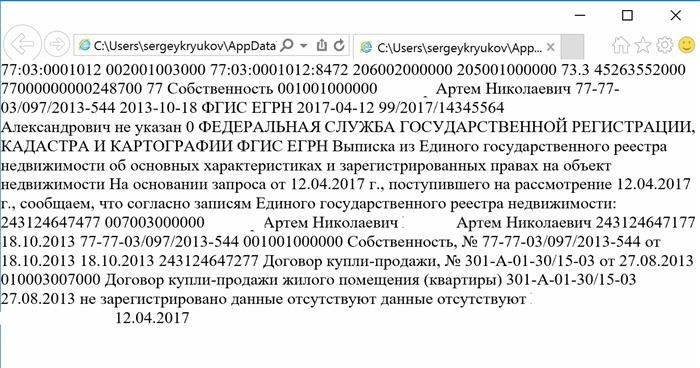
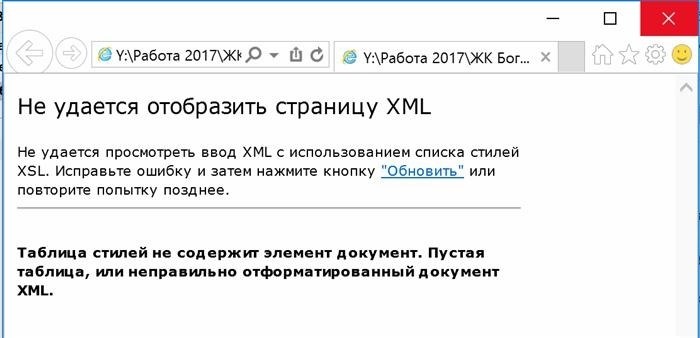
Если требуется проверить одну или несколько выписок, можно воспользоваться сервисом Росреестра под названием «Проверка электронного документа». Он предоставляет возможность получить печатное изображение выписки, полученной в электронном формате. Для этого необходимо загрузить xml-файл и нажать на кнопку «Проверить», после чего выбрать опцию «Показать файл».
Тем не менее, при большом количестве выписок или необходимости выполнить поиск по их содержанию и распечатать их все или только определенные, использование онлайн-сервиса Росреестра неэффективно.
В общем, поиск по тексту выписок (например, по кадастровому номеру или фамилии владельца) можно осуществить в различных программах, включая Проводник Windows. Для этого может потребоваться изменение настроек поиска, включая поиск по содержимому. Хоть результаты могут быть не совсем читаемыми, нужный файл можно найти в большом списке результатов по заданному поисковому запросу.
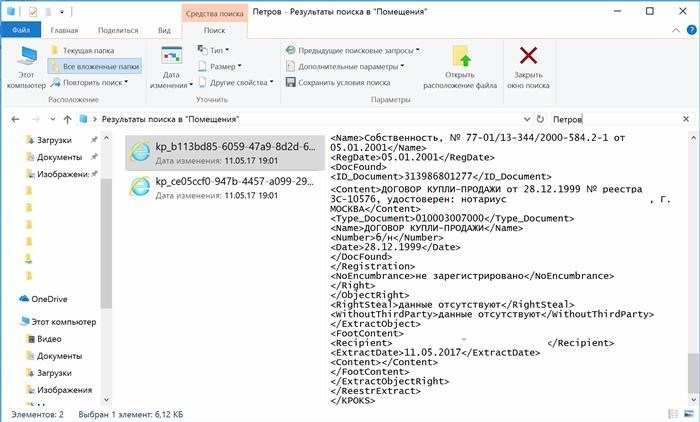
В сети просторной множество наставлений относительно настройки браузеров для просмотра выписок. Наше предложение отличается скоростью и простотой: достаточно перейти в раздел меню «Сервис», затем «Свойства браузера», выбрать вкладку «Безопасность», далее «Интернет», перейти к параметру «Другой уровень» и установить значение «Доступ к источникам данных за пределами домена». Помните, что важно установить эти параметры для зоны безопасности «Местная интрасеть», а не «Интернет».
Таким образом, все будет функционировать так, как задумано:
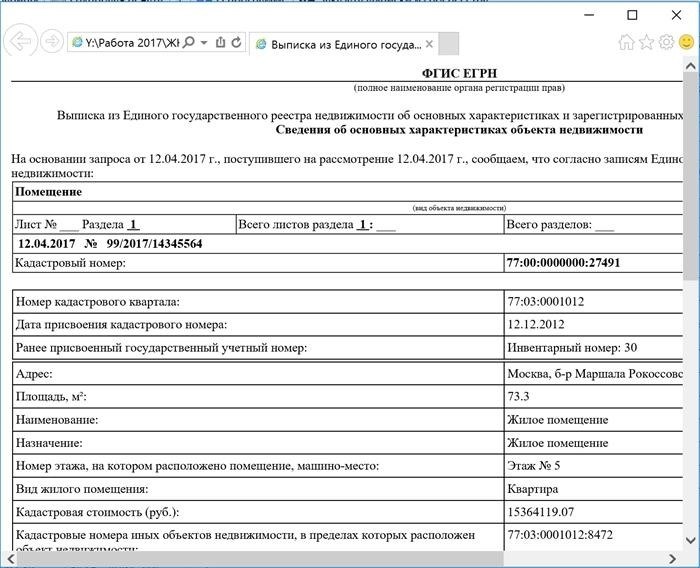
Однако, даже правильная настройка параметров браузера не избавляет управляющие компании многоквартирных домов, ТСЖ, ЖСК, юристов, работающих в сфере ЖКХ, и граждан, инициирующих общие собрания собственников, от неудобств работы с такими файлами. Когда юристы имеют дело с большим объемом выписок, например, при сопровождении общих собраний собственников помещений в многоквартирных домах или в судебных процессах по оспариванию протоколов общих собраний собственников, все существующие способы работы с выписками остаются неудобными.
Мы в ООО «Лаборатория юридических исследований» разработали небольшую бесплатную программу для просмотра выписок из Росреестра, которая:
- упрощает поиск по содержимому;
- позволяет быстро просматривать большое количество выписок (перебором по их списку стрелкой на клавиатуре, а не открывая каждую выписку двойным щелчком и ожидая её загрузки в браузере);
- поддерживает массовую печать всех выписок или только выбранных (выделенных).
В этой программе просмотр выписок из ЕГРП и ГКН, заказанных и полученных до 2017 года, возможен даже без доступа к интернету. Выписки из ЕГРН, начиная с 2017 года, могут быть просмотрены только при наличии доступа к интернету.
P.S. Мы раздумываем над добавлением в программу функции массового автоматического переименования файлов по определенному принципу, чтобы заменить названия типа «kp_2b93a25f-7d5a-4835-a2f4-3d12a1b972c8.xml» на «Квартира 125, Петров Иван Федорович.xml». Как вы считаете, это необходимо?
Конвертер Выписки из ЕГРН в формат PDF из XML файла
Конвертер Выписки из ЕГРН в формат PDF из XML файла
Есть два способа перевода Выписок из ЕГРН в формате XML в PDF через конвертер:
- Использовать быстрый конвертер на нашем сайте
- Использовать конвертер на официальном сайте Росреестра
В обоих случаях перевод Выписки из XML в PDF – это очень простой процесс, который занимает всего несколько минут! От пользователя не требуются специальные технические навыки или знания, поэтому это действие может выполнить каждый!
Вариант 1. Перевод формата Выписки на портале «Реестры России»
На нашем портале реализован очень простой, быстрый и эффективный конвертер форматов Выписок из Росреестра. Мы максимально упростили процесс конвертации, поэтому Вы можете использовать не только чистый файл XML, но и просто загрузить весь архив документов — и сразу получить Выписку в формате PDF.
На странице конвертера размещена краткая инструкция, хотя процесс настолько прост и интуитивно понятен.
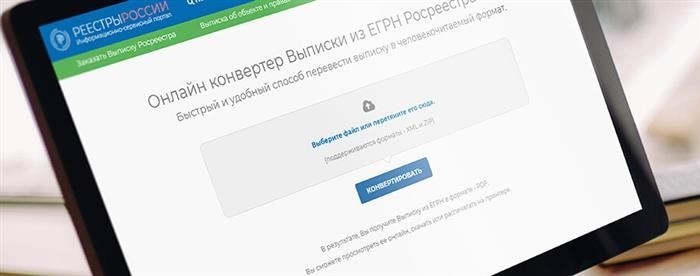
Вариант 2. Перевод формата Выписки на сайте Rosreestr.ru
Вы можете воспользоваться автоматическим онлайн сервисом на официальном сайте Государственной службы кадастра и картографии по адресу Rosreestr.ru. Для этого необходимо загрузить туда файл вашей электронной выписки в формате XML.
Для получения этого файла, вам нужно скачать ZIP-архив с оригиналами документов, которые находятся по следующему пути:
Личный кабинет (заказы) -> Детали -> Кнопка: Скачать ZIP (файлы с ЭЦП Росреестра)
Скачав этот архив на ваш ПК, его нужно разархивировать. Вы получите два файла: файл SIG (цифровая подпись Росреестра) и еще один архив с оригиналом выписки. Далее, разархивируем полученный ZIP-файл и получаем «чистый» файл XML, который готов к переводу выписки в PDF.
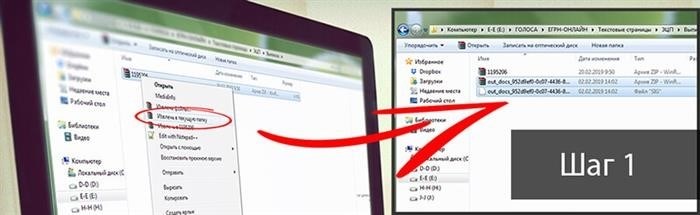
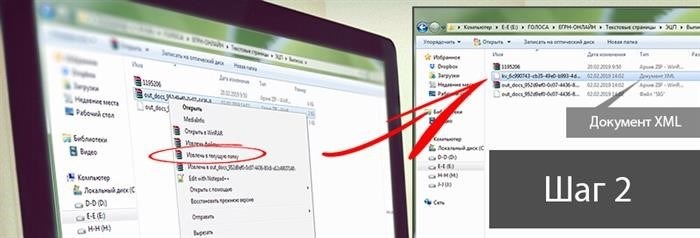
Теперь нужно всего лишь загрузить созданный файл электронной Выписки (в XML-формате) в соответствующую форму на официальном веб-сайте Росреестра и нажать кнопку «Перевести в PDF». На экране появится расшифровка Выписки в удобном для чтения формате, идентичная той, что доступна в Вашем Личном кабинете -> Детали -> Скачать PDF
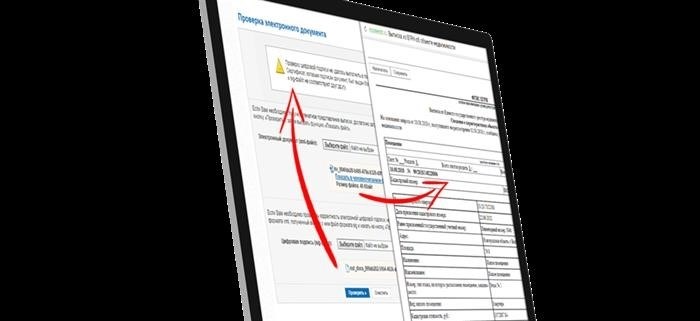
Важно! Проверка подлинности ЭЦП в данном онлайн-сервисе устарела и не дает корректных результатов! Уже более полугода Росреестр подписывает не сам файл XML, а его архив (ZIP) для максимальной защиты достоверности информации!
Зачем нужна Выписка в XML, если её невозможно просто прочитать?
На первый взгляд, преобразование Выписки в PDF может показаться сложным и запутанным, но на самом деле состоит из интуитивно понятных четырех шагов! Такой процесс получения информации гарантирует, что попытки злоумышленников подделать данные из Выписки будут безуспешны.
Выписка в формате XML и файл SIG необходимы, чтобы Вы могли предоставить юридически значимый документ в любую организацию, принимающую электронные документы, для ознакомления с его содержанием и подтверждения его подлинности.